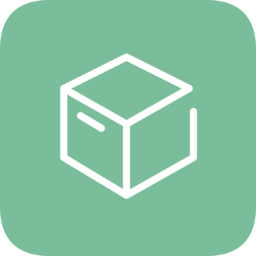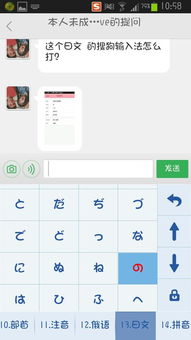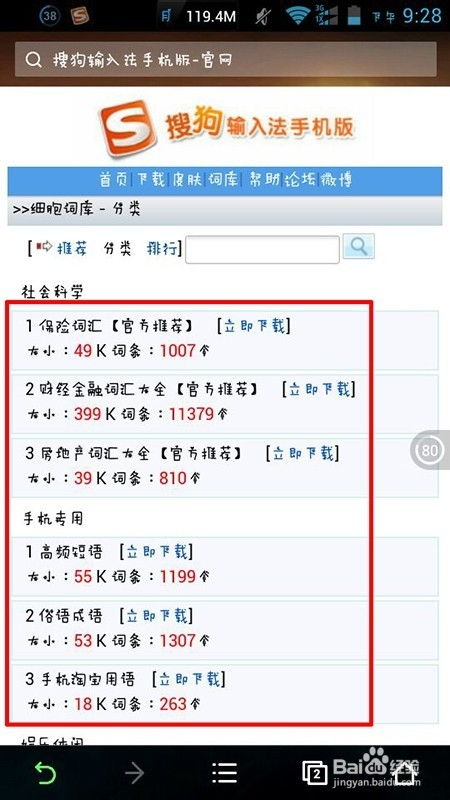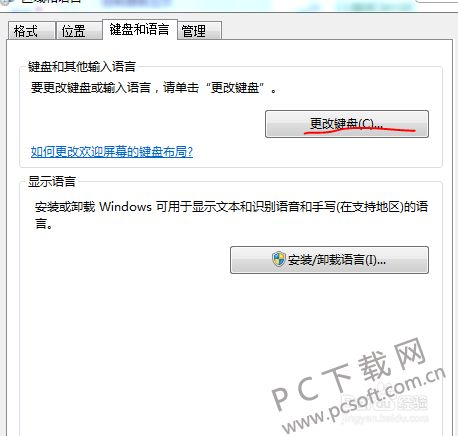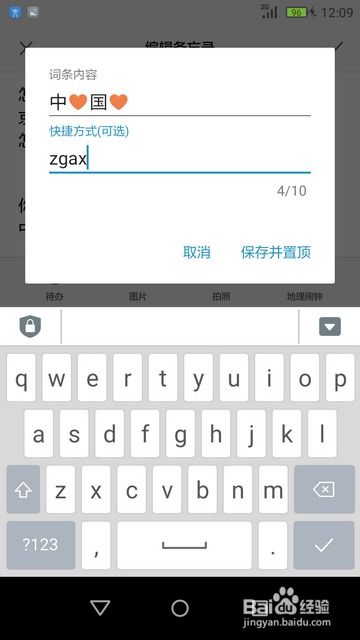如何在电脑上添加输入法?
在日常使用电脑的过程中,输入法是我们与数字世界沟通的重要桥梁。无论是工作、学习还是娱乐,熟练掌握如何添加和管理输入法,都能极大地提升我们的效率和体验。本文将详细介绍在不同操作系统下,如何为你的电脑添加输入法,让你轻松应对多种语言输入需求。
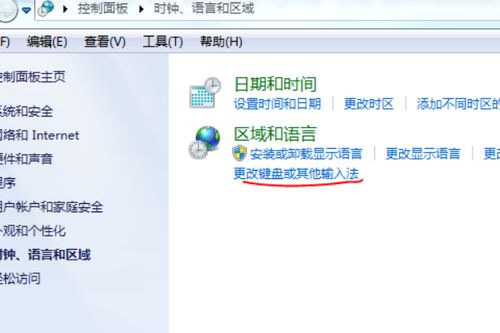
一、Windows系统下添加输入法
1. 通过“设置”添加输入法
Windows系统为用户提供了直观的设置界面来管理和添加输入法。以下是具体步骤:

打开设置:点击屏幕左下角的Windows图标(开始菜单),然后点击齿轮图标(设置),或者直接按下`Win + I`快捷键打开设置窗口。
进入时间和语言:在设置窗口中,找到并点击“时间和语言”选项。
添加语言或输入法:在左侧菜单中选择“语言”,然后在右侧区域查看当前已安装的语言列表。点击“添加语言”按钮,可以在弹出的列表中选择你需要的语言。如果你只想添加某种语言的输入法(如英文的不同键盘布局),则点击当前语言下的“选项”链接,然后添加相应的键盘布局或输入法。
安装并启用:选择好语言或输入法后,Windows会自动下载并安装相应的语言包和输入法。安装完成后,确保新添加的输入法已被启用(通常默认启用)。
2. 使用控制面板添加输入法
对于习惯使用传统控制面板的用户,也可以通过以下步骤添加输入法:
打开控制面板:按下`Win + R`组合键,输入`control`并按回车,或直接在开始菜单搜索“控制面板”并打开。
进入区域和语言选项:在控制面板中,找到并点击“时钟、语言和区域”下的“更改输入方法”或“区域和语言”。
更改键盘和其他输入法:在打开的窗口中,切换到“键盘和语言”选项卡,然后点击“更改键盘”按钮。
添加输入法:在“文本服务和输入语言”窗口中,点击“添加”按钮,选择你要添加的输入法或语言,然后点击“确定”。
应用并保存:完成添加后,点击“应用”和“确定”按钮保存设置。
3. 快捷键切换输入法
为了方便地在不同输入法之间切换,你可以设置快捷键:
回到“文本服务和输入语言”窗口(如上所述)。
在“高级键设置”选项卡下,选择你要设置快捷键的输入法组合,然后点击“更改按键顺序”或“更改按键配置”来设置快捷键。
二、macOS系统下添加输入法
macOS同样提供了简便的方法来添加和管理输入法。以下是详细步骤:
打开系统偏好设置:点击屏幕左上角的苹果图标,然后选择“系统偏好设置”。
进入键盘设置:在系统偏好设置窗口中,找到并点击“键盘”图标。
管理输入法:在键盘设置窗口中,切换到“输入法”选项卡。此时,你可以看到当前已启用的输入法列表。
添加输入法:点击左下角的“+”按钮,在弹出的列表中选择你要添加的输入法。macOS支持多种语言的输入法,包括中文(拼音、五笔等)、日文、韩文等。
调整输入法顺序:通过拖动输入法列表中的项目,你可以调整输入法的优先级顺序。优先级越高的输入法,在切换时越容易被选中。
使用快捷键切换输入法:macOS默认使用`Control + 空格键`来切换输入法。你也可以在键盘设置中的“快捷键”选项卡下,为特定的输入法设置自定义快捷键。
三、Linux系统下添加输入法
Linux系统因其开源和可定制性,为用户提供了丰富的输入法选择。但不同发行版和桌面环境可能有不同的设置方法。以下以Ubuntu及其衍生的GNOME桌面环境为例:
打开设置:点击屏幕右上角的系统菜单(通常是一个向下箭头或齿轮图标),然后选择“设置”。
进入区域与语言:在设置窗口中,找到并点击“区域与语言”选项。
添加语言:在语言列表中,找到并点击你想要添加的语言旁边的“管理”按钮(通常是一个小齿轮图标)。在弹出的菜单中,选择“添加到系统语言”。
安装语言包:系统可能会提示你安装相应的语言包。点击“安装”按钮进行下载和安装。
安装输入法框架和输入法:Ubuntu通常使用`fcitx`或`ibus`作为输入法框架。你可以通过Ubuntu Software(软件商店)或终端来安装它们。安装完框架后,再安装你需要的输入法,如`fcitx-pinyin`(拼音输入法)或`ibus-pinyin`。
配置输入法:安装完成后,你可能需要重启输入法框架或重新登录用户账户来使其生效。然后,通过框架的设置界面(通常在系统菜单中可以找到)来配置和启用新安装的输入法。
使用快捷键切换输入法:你可以在输入法框架的设置中设置快捷键来切换输入法。通常,这些快捷键包括`Ctrl + 空格键`、`Ctrl + Shift`等。
四、注意事项
权限问题:在某些情况下,添加或更改输入法可能需要管理员权限。确保你有足够的权限来执行这些操作。
网络问题:下载和安装语言包或输入法时,请确保你的电脑已连接到互联网。
重启生效:在某些系统中,更改输入法设置后可能需要重启计算机或重新登录用户账户才能生效。
兼容性:不同的输入法可能对不同的应用程序有不同的兼容性。如果遇到输入问题,请尝试在不同的应用程序中测试你的输入法。
通过以上步骤,你应该能够在不同的操作系统下成功添加和管理输入法。无论是工作还是学习,掌握多种语言的输入能力都将为你的数字生活增添更多便利和乐趣。
- 上一篇: 惊人庞然大物
- 下一篇: 魏承泽作品全集:探索小说世界的无限魅力
-
 轻松学会:如何添加与设置新输入法资讯攻略11-02
轻松学会:如何添加与设置新输入法资讯攻略11-02 -
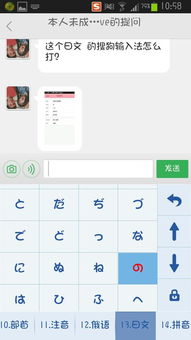 搜狗输入法如何添加日文输入?资讯攻略11-11
搜狗输入法如何添加日文输入?资讯攻略11-11 -
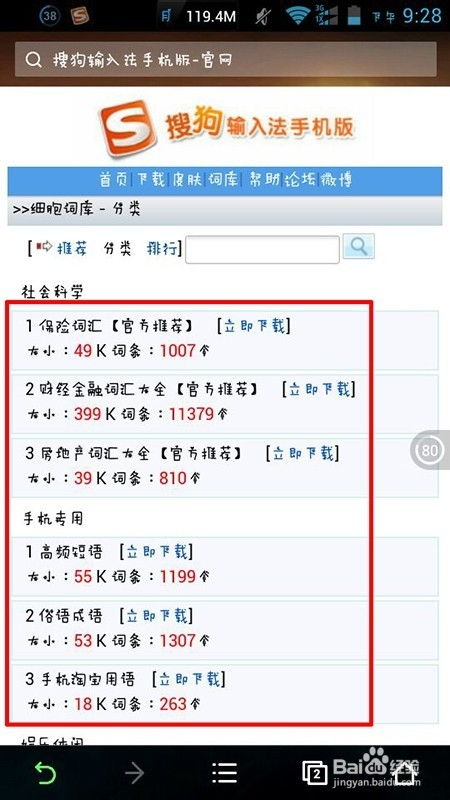 搜狗输入法如何添加自己的个人词库?资讯攻略11-18
搜狗输入法如何添加自己的个人词库?资讯攻略11-18 -
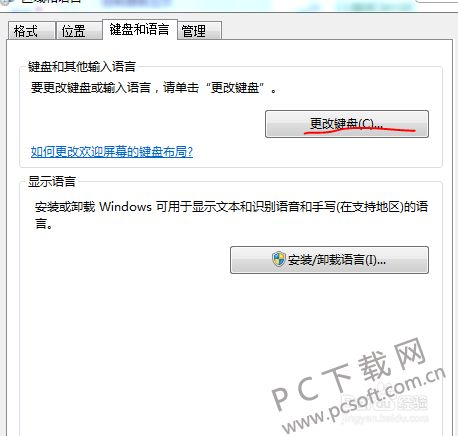 轻松学会:如何添加新输入法资讯攻略11-14
轻松学会:如何添加新输入法资讯攻略11-14 -
 电脑桌面如何添加日历?资讯攻略11-17
电脑桌面如何添加日历?资讯攻略11-17 -
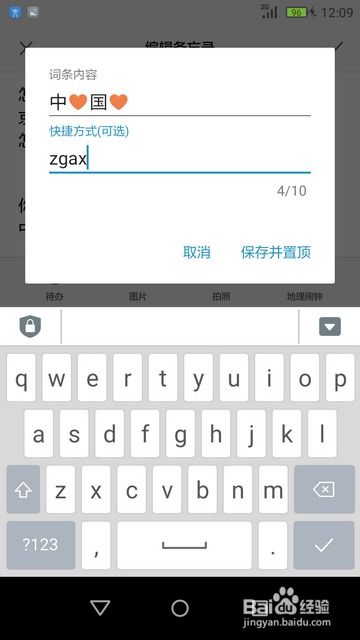 轻松学会添加输入法的方法资讯攻略11-02
轻松学会添加输入法的方法资讯攻略11-02